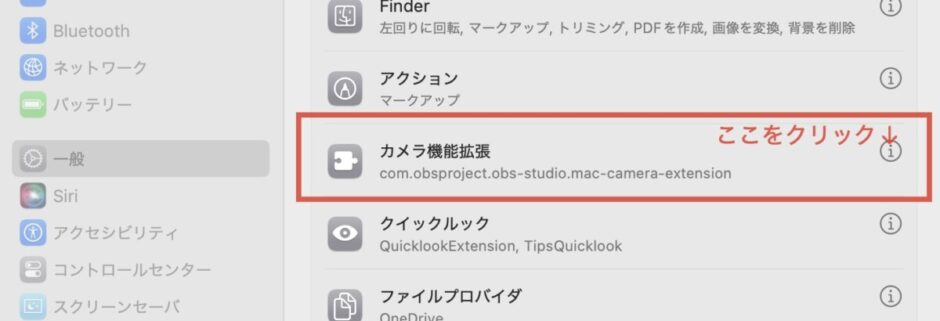OBS Studioというオープンソースのストリーミング配信・録画ソフトウェアがあります。
OBS Studioを利用するとZoomやMeet、TeamsなどでカメラデバイスとしてOBS Studioを参照出来るようになり、結果ZoomやMeet、Teamsなどで録画した動画をカメラ映像のように流すことが出来ます。
カメラONにして参加しなければならないけれど、不意に離席する場合などに身代わりとして動画を流してずっとそこに居るように見せかけることが出来るようになります。
これで誰にも気づかれる事なく、在宅勤務時宅配を受け取る事が出来るようになることでしょう。・・・ただし、話しかけられなければ。
ただし、macOS Sequoiaだと現時点で肝心な仮想カメラがインストールしただけの状態で上手く動作しません。
今回はその対象方法について記載しました。同じところで行き詰っている方の参考になればと思います。
対処方法
その場合は、「システム設定」- 「一般」 – 「ログイン項目と機能拡張」の「機能拡張」から「カメラ機能拡張」のiをクリックしてから
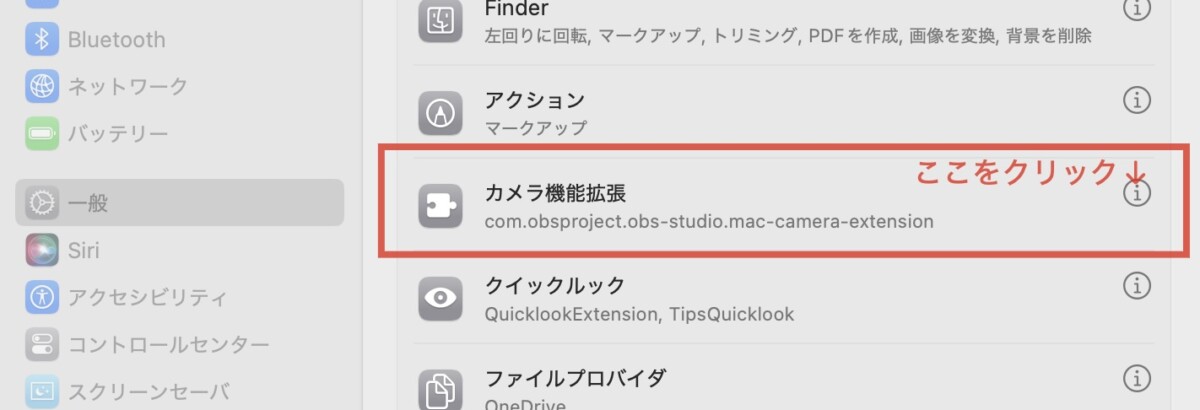
「OBS」を有効にする事で仮想カメラが利用出来るようになります
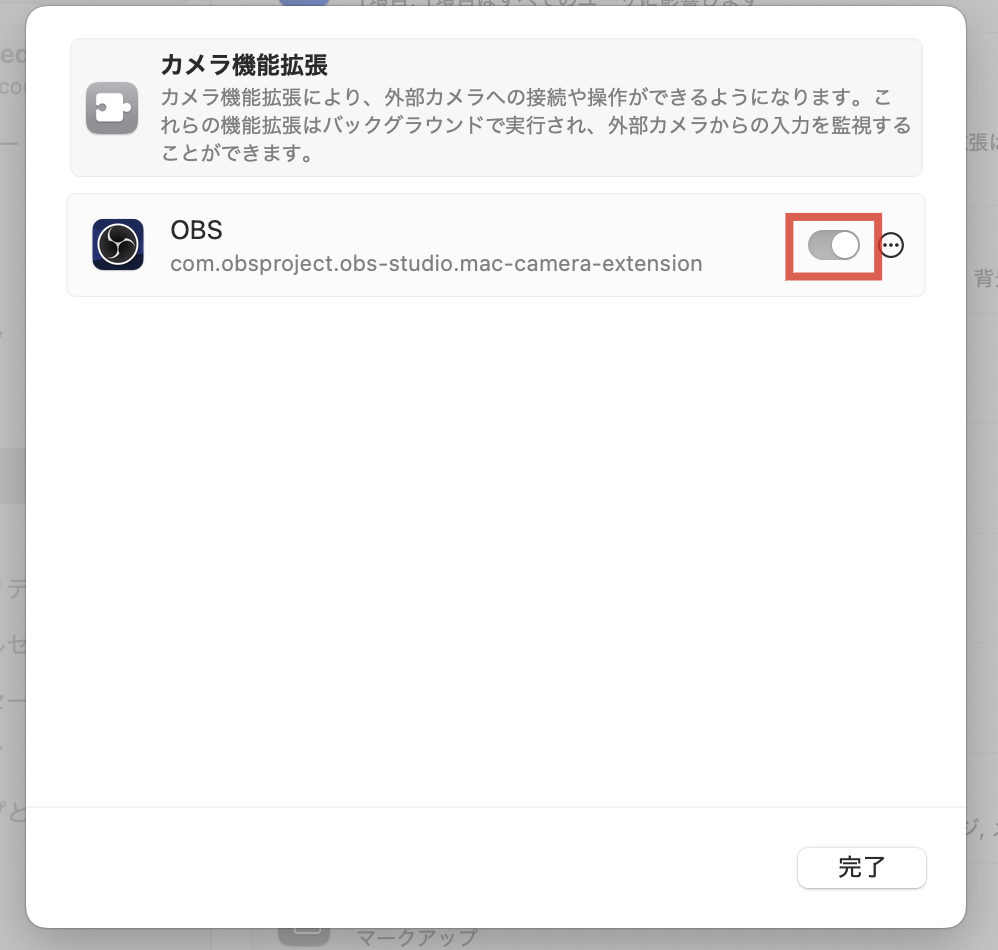
これで、仮想カメラが利用可能になり、WEBミーティングアプリケーションからカメラデバイスとして選択出来るようになります。
OBS Studioはさらにキャプチャデバイスと一緒に使うとHDMI接続のデバイスをWEBミーティングアプリケーションから利用したり、録画、さらには配信する事も可能です。例えば、WEBミーティングで任天堂スイッチの映像を流すことも出来たら、多少やり過ぎ感ありますけれど、アイスブレークになる・・・かもしれませんね。
キャプチャデバイスは若干遅延が生じるのですが、以下のデバイスは遅延が少ないらしいのでそのうち購入してみようかなと思っています。
興味あれば是非遊んでみてください。